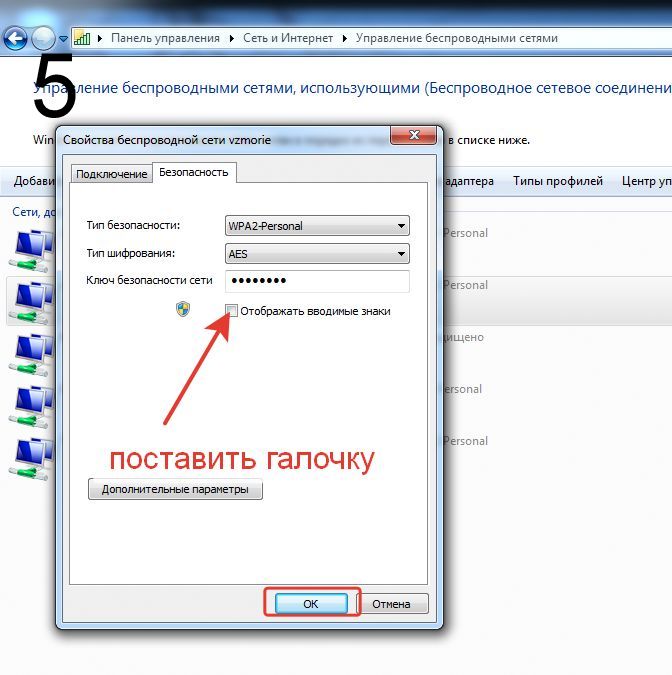Простые способы узнать пароль от Wi-Fi на ноутбуке с Windows 10 без дополнительных программ
В этой статье вы найдете несколько эффективных способов, как узнать пароль от Wi-Fi на ноутбуке с установленной операционной системой Windows Не нужно обращаться к специалистам или скачивать сторонние программы - достаточно простых действий, чтобы восстановить доступ к Wi-Fi сети.
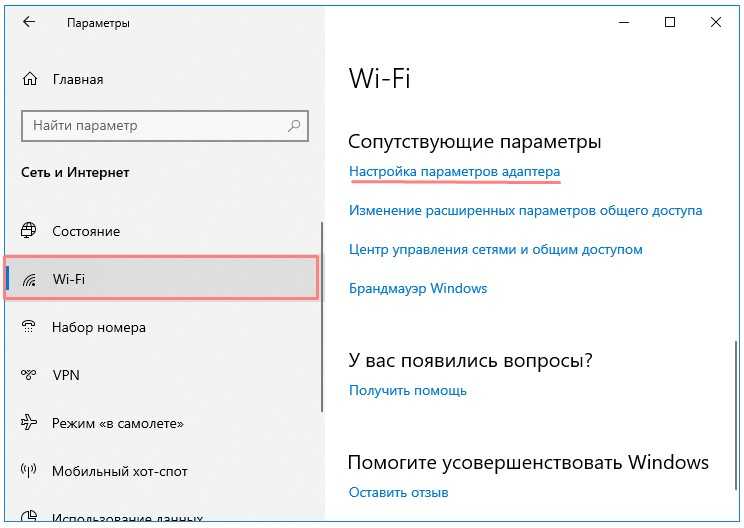
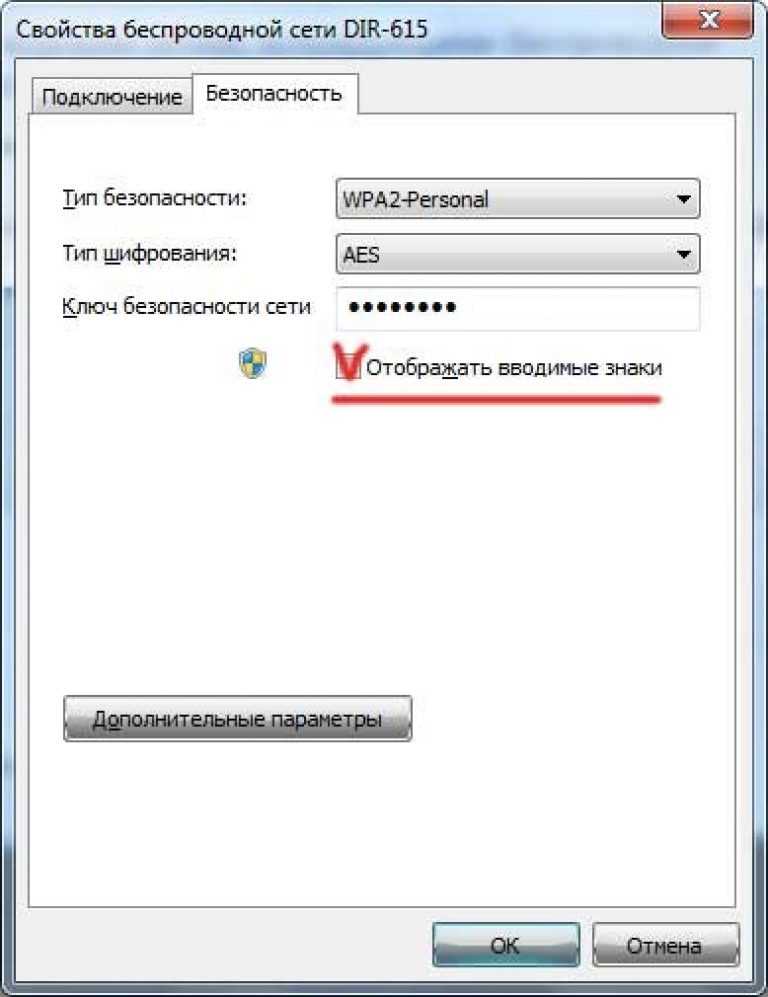

Используйте командную строку для быстрого получения пароля от Wi-Fi: нажмите Win + X, выберите Командная строка (администратор) и введите команду netsh wlan show profile name=название_сети key=clear. После выполнения команды вы увидите полный профиль Wi-Fi сети, включая её пароль.
Вспоминаем пароль от Wi-Fi в Windows 10
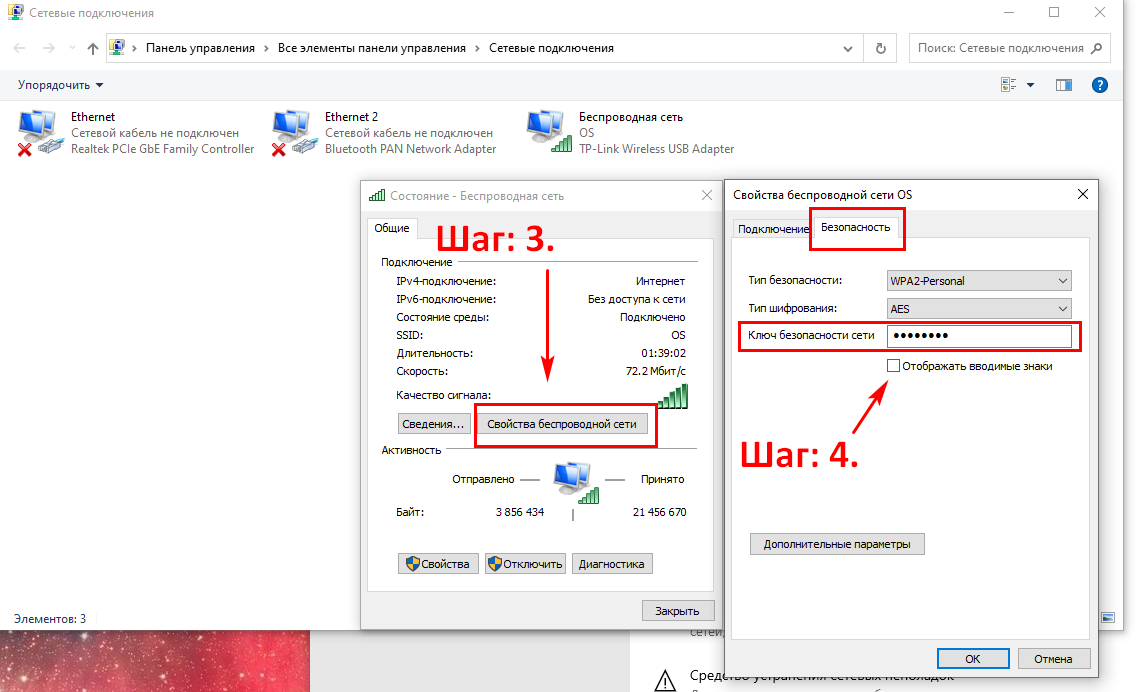

Восстановите пароль от Wi-Fi на ноутбуке с помощью учетных данных Windows: откройте Панель управления, перейдите в Сеть и Интернет, затем в Центр управления сетями и общим доступом. Щелкните правой кнопкой мыши на Wi-Fi сети, выберите Свойства, перейдите на вкладку Безопасность и поставьте галочку напротив Показывать символы пароля.
CMD: как показать, посмотреть все пароли Wi-fi на вашем ПК или ноутбуке
Воспользуйтесь программой WirelessKeyView для узнавания пароля от Wi-Fi: скачайте её с официального сайта и запустите на ноутбуке с установленной операционной системой Windows Программа автоматически отобразит все сохраненные пароли Wi-Fi сетей на вашем устройстве.
Как посмотреть пароль Wi-Fi на ноутбуке
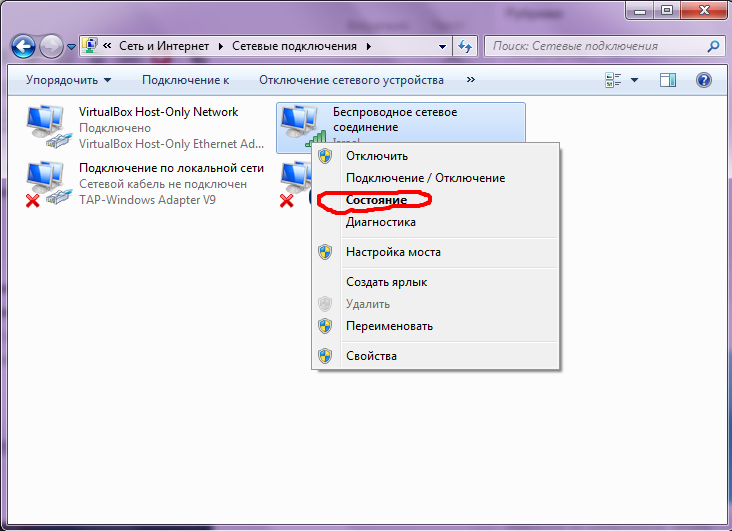
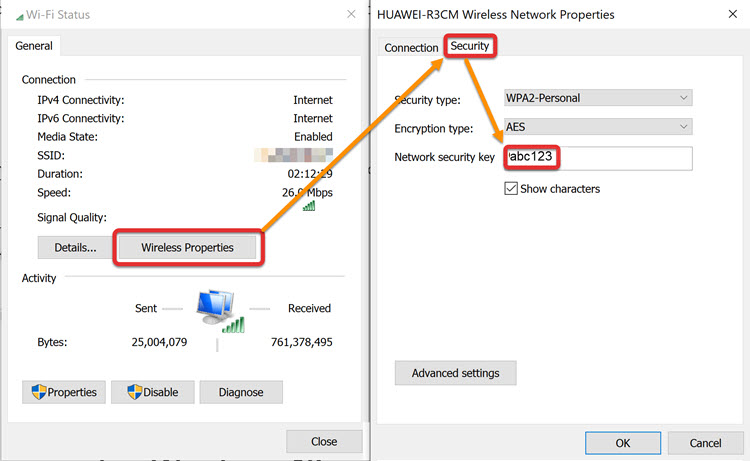
Обратитесь к администратору Wi-Fi сети или провайдеру интернет-услуг для восстановления пароля. Они смогут предоставить вам новый пароль или указать способы его восстановления.
Как узнать пароль от Wi-Fi в Windows 10
Перезагрузите роутер Wi-Fi и попробуйте использовать стандартные пароли, которые обычно указаны на нижней части устройства. Возможно, вы не меняли пароль от Wi-Fi сети и он остался стандартным.
Как узнать пароль от своего Wi-Fi в Windows 10 на ПК или Ноутбуке? 2 способа!

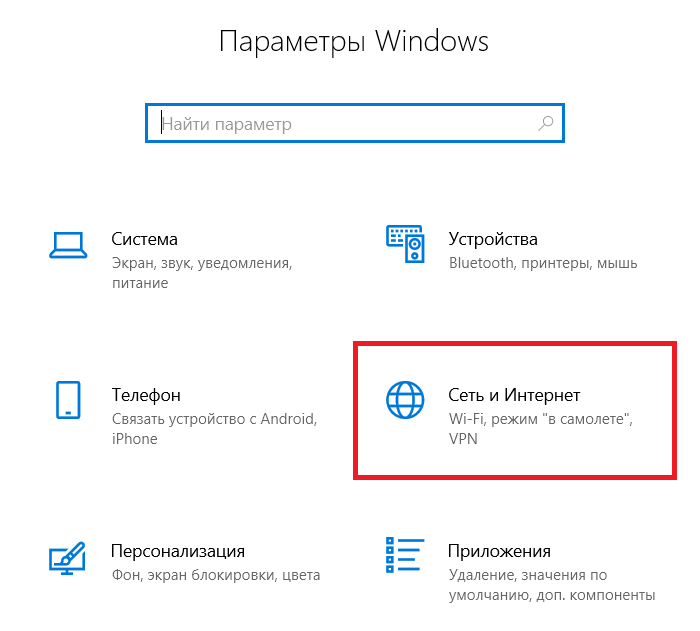
Если вы имеете доступ к роутеру Wi-Fi, зайдите в его настройки через браузер, используя адрес 192.168.0.1 или 192.168.1.1 (обычно указан на задней стороне роутера). В настройках роутера вы сможете найти и изменить пароль от Wi-Fi сети.
Как УЗНАТЬ ПАРОЛЬ от Wi-Fi ? Сейчас Покажу ПРОСТОЙ СПОСОБ ✅
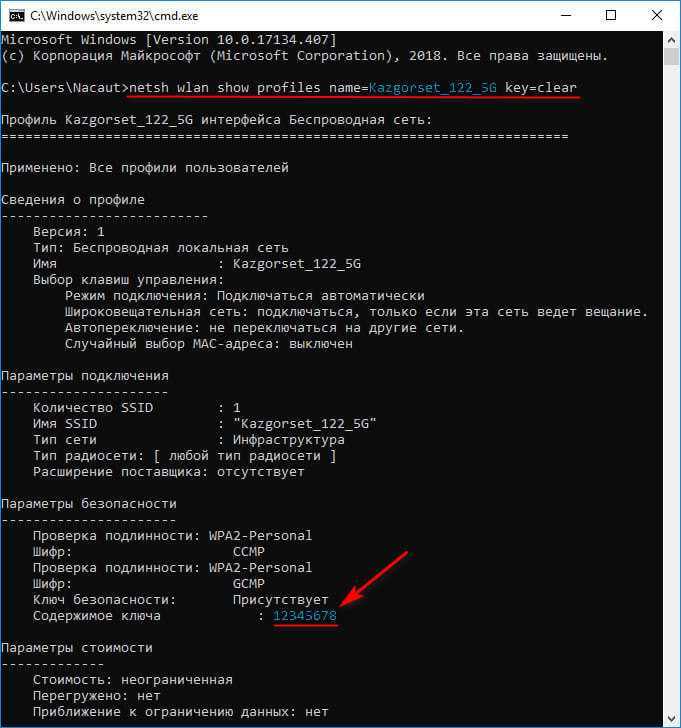
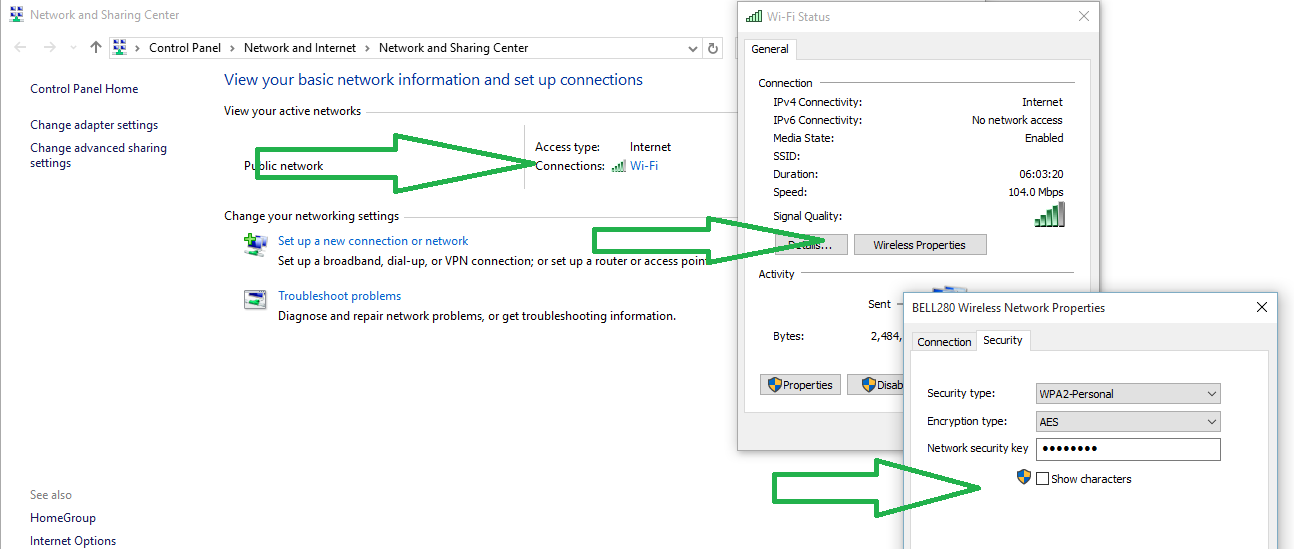
Попробуйте использовать другое устройство, на котором ранее уже был подключен Wi-Fi пароль. В некоторых случаях пароли от Wi-Fi сетей автоматически синхронизируются между устройствами, использующими одинаковый аккаунт.
Wi-Fi без доступа к интернету на msk-data-srv-centre.ruается вай фай на Windows msk-data-srv-centre.ru доступных подключени
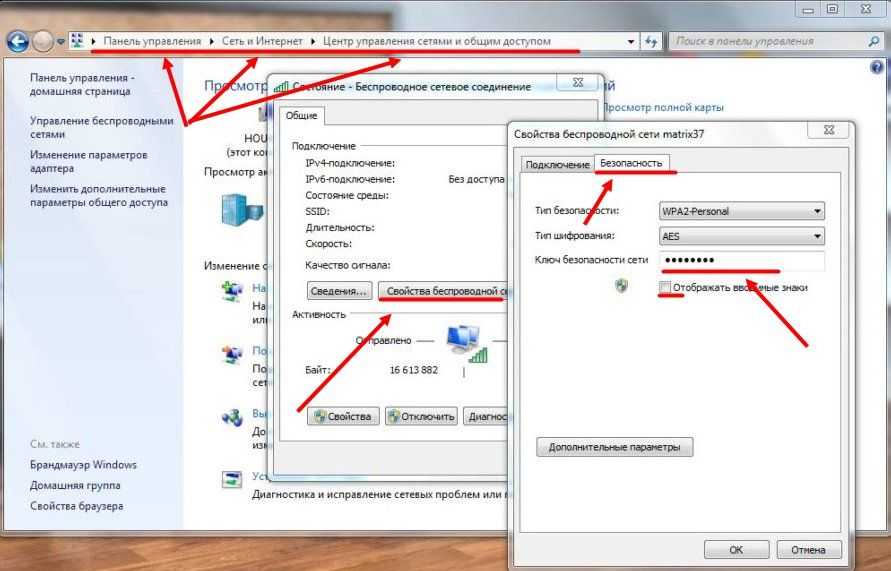
Проверьте документы или записные книжки, где вы могли записать пароль от Wi-Fi сети ранее. Часто мы забываем, что уже где-то записали эту информацию и можем легко найти пароль, проверив свои заметки.
Как узнать пароль от WiFi сети (роутера) Windows 10
Как восстановить забытый пароль в Windows 10/11 без флешки и потери данных в 2024 году
Если все вышеперечисленные способы не помогли, обратитесь в службу поддержки производителя вашего ноутбука. Они могут помочь восстановить пароль от Wi-Fi или предложить другие варианты решения проблемы.
КАК ПОДКЛЮЧИТЬСЯ к любому Wi-Fi без пароля? СЕКРЕТНАЯ опция Android
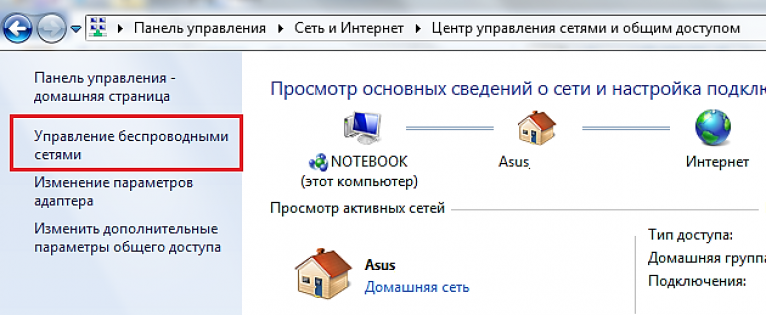
Не забудьте сохранить пароль от Wi-Fi на ноутбуке в безопасном месте, чтобы в будущем избежать неудобств, связанных с его восстановлением.